Як можна відновити пароль від WiFi мережіякщо ти його забув? Трапляється так, що налаштував домашню Wi-Fi мережу (або вам хтось її налаштував), природно мережа повинна бути запаролена, щоб непристойні сусіди не могли на халяву юзати інтернет по вайфаю, але через якийсь час пароль забувається, а папірець, де він був збережений, губиться. Природно, що при спробі підключити новий пристрій вона запросить пароль, але якщо ти його забув, то звичайно нічого не вийде. Тому в цій статті я допоможу вам його відновити.
Існує 3 способи дізнатися забутий пароль від свого вайфаю. Переглянути збережений пароль у комп'ютері з Windows, налаштуваннях самого роутера або в конфігураційних файлах смартфона на Android.
Переглянути пароль від Wi-Fi у налаштуваннях комп'ютера
Цей спосібзастосовуємо для Windows Vistaта Windows 7.
- Потрібно зайти в "Пуск" - "Панель управління" - Центр управління мережами та спільним доступом» . У меню зліва відкриваємо пункт «Управління бездротовими мережами»
- Бачимо там назву своєї мережі, клацаємо по ньому правою кнопкою миші та вибираємо «Властивості», після переходимо на вкладку "Безпека".
- Ставимо галку «Відображати знаки, що вводяться»і радіємо з того, що можна побачити свій пароль.
Дізнатися пароль також можна в налаштуваннях самого WiFi роутера.
Потрібно зайти в інтерфейс вашого Wi-Fi роутера, зазвичай потрібно в адресному рядку браузера набрати 192.168.0.1 або 192.168.1.1. Система запросить логін та пароль. Якщо їх не змінювали то підійдуть стандартні admin - adminабо admin - 1234. Там у розділі Wireless securityможна переглянути свій пароль.
Якщо ви не знаєте пароль від роутера, то вам допоможе лише заводське скидання. Всі пристрої мають спеціальну кнопку, щоб його зробити. Якщо затиснути цю кнопку на 10-15 секунд (може знадобитися спиця або будь-який інший тонкий предмет), то роутер скинеться в вихідний стані налаштовувати його вам доведеться заново, відповідно пароль у вас вилучиться
Так як рідко ним користуються, тільки один раз на етапі початкової установки. Це досить неприємно, коли Ви забуваєте пароль маршрутизатора, тому що деякі важлива інформація, Такий як ключ/пароль для вашого бездротового з'єднанняі ваше ім'я користувача/пароль провайдера для інтернет-з'єднання збережено в маршрутизаторі. Якщо Ви не можете отримати доступ до конфігурації свого маршрутизатора, Ви не можете змінити бездротовий ключ або оновити налаштування доступу до Інтернету провайдера.
Як відновити пароль роутера?
Найочевидніша і найпоширеніша порада, яку ви можете знайти на просторах мережі інтернет, це метод скидання пароля (hard reset), але це також призведе до скидання всіх налаштувань маршрутизатора, назад до конфігурації за замовчуванням. Тому ми залишимо цей варіант на крайній випадок. Ось деякі можливі способиотримати доступ до вашого маршрутизатора, якщо ви забули пароль.
1. Заводський пароль роутера
Спочатку вам потрібно згадати, чи був вами змінено стандартний пароль на роутері. Якщо ви використовували заводський пароль, його легко відновити. У цій статті ми писали.
2. Програмою RouterPassView
3. Відновлюємо методом Брутфорс
Іншим варіантом є отримання пароля шляхом перебору (брутфорс) за словником. Для цього нам потрібна програма та словник для брутто . На нашому сайті є великий вибір словників для брутфорсу. Але в даному випадкуВам бажано згадати хоч частину пароля. Таким чином, перебір може бути більш ефективним і завершений набагато швидше.
4. Скидання пароля
Якщо все, що ми описано вище, не допомогло залишається тільки скидання роутера до заводських налаштувань. Після цієї процедури роутер повернеться до стандартного логіну та паролю. А як знайти стандартний парольми вже писали вище.
Щоб скинути налаштування необхідно знайти на корпусі роутера кнопку RESET. Зазвичай, ця маленька кнопка знаходиться на задній частині маршрутизатора, поряд з роз'ємами для підключення мережевих кабелів. Ця кнопка має невеликий розмір і дуже втоплена в корпус роутера. Тому для того щоб на неї натиснути вам потрібно використовувати якийсь тонкий і довгий предмет.
Питання «як дізнатися пароль від вай-фай роутера ростелеком через комп'ютер» стає все більш актуальним. Адже налаштування маршрутизатора зазвичай здійснюють фахівці провайдера, вони ж і встановлює паролі для доступу до WiFi і веб-інтерфейсу домашнього роутера. При цьому багато користувачів не приділяють належної уваги цим параметрам: записують пароль на випадковому папірці або розраховують запам'ятати його напам'ять. Зрозуміло, через пару місяців, коли пароль від вайфаю все ж таки буде потрібно, він вже втрачено або забутий.
Тому в даній статті ми розглянемо, як дізнатися пароль від свого роутера на комп'ютері windows 7 на прикладі роутерів популярних моделей d-link, zyxel та tp link.
Як дізнатися пароль від wifi свого роутера?
Насправді відновити забутий ключбезпеки не складе великої праці, проте щоб дізнатися пароль від роутера на комп'ютері windows 7 буде потрібно хоча б один ПК, успішно підключений до бездротової мережі.
Зайдіть «Центр керування мережами та спільним доступом» - «Керування бездротовими мережами».
Натисніть на підключення та виберіть «Властивості».
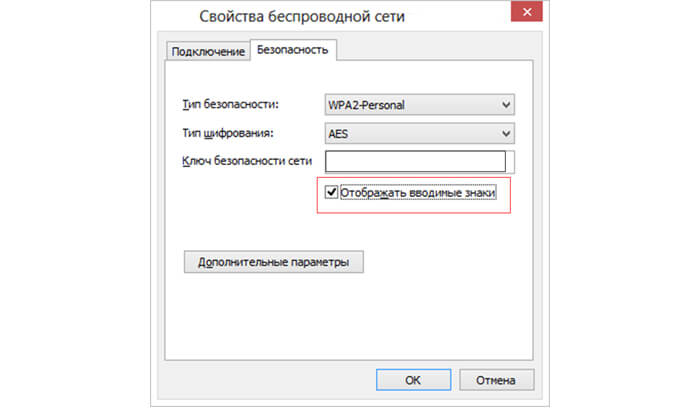
Якщо немає пункту «Керування бездротовими мережами», натисніть на значок підключення (нижній правий кут екрана) і в списку відкрийте властивість вашого підключення. Далі виконайте наведені вище рекомендації.
Крім того, переглянути всі раніше збережені паролі wifiдопоможе утиліта "WirelessKeyView". Вона безкоштовна і не потребує встановлення. Запустіть програму від імені Адміністратора, після чого відкриється список збережених паролів для ваших wifi мереж з іменами та шифруванням.
Як дізнатися пароль від вайфаю на роутері tp link?
Інше питання, як дізнатися пароль, якщо роутер підключено до комп'ютера через кабель? У такому разі потрібний параметр можна переглянути в налаштуваннях маршрутизатора.
У браузері введіть 192.168.0.1 (у вас), ім'я користувача та пароль від роутера ростелеком зазвичай «admin».

Для цього необхідно затримати в натиснутому стані кнопку WPS (у багатьох моделях вона поєднана з reset) і пристрої самі проведуть необхідне налаштування підключення.
Також при підключенні до WiFi можна ввести восьмизначний код WPS, який вказаний на звороті роутера (його також можна подивитися в інтерфейсі маршрутизатора в графі Pin пристрою).
Підключившись до мережі, ви можете .
Врахуйте, що пароль на wifi – це перший оплот вашої інформаційної безпеки. Навіть якщо ви часто забуваєте пароль, або він занадто складний, і ви не можете запам'ятати потрібну комбінацію, не варто міняти ключ безпеки на стандартні прості варіанти. Придумайте буквенно-цифрову комбінацію, що легко запам'ятовується: вкажіть символи або використовуйте «генератори паролів».
Для зберігання паролів можна скористатися менеджером: хорошим варіантом стане KeePass Password Safe. Поширюється софт безкоштовно, бази паролів шифруються AES-256, а також є можливість синхронізації з «Dropbox»
Не забувайте, що технологія «WPS» може стати лохом у вашій обороні, адже вона дозволяє підключатися до мережі навіть невідомим пристроям. З метою безпеки та підстрахування цей функціонал бажано відключити:
- 1. Для роутерів Tp-link:
- - зайти в налаштування роутера;
- - "WPS" - встановити "Disable WPS".
- 2. Для роутерів D-link:
- "Розширені налаштування" - "WiFi" - "WPS" - "Вимкнути".
- 3. Для роутерів Asus:
- «Бездротова мережа» - «Мережа» - « Додаткові налаштування» - переключити у положення «OFF».
Напевно, всі стикалися з тим, що забували пароль від мережі WiFi до якої раніше підключалися. Прочитавши цю статтю, вам це не буде проблемою. Оскільки ми зібрали всі можливі способи відновлення забутих паролів.
Як переглянути забутий пароль від WiFi в налаштуваннях системи
Якщо ви забули пароль від WiFi, то ви завжди можете переглянути збережені паролі на комп'ютері. За промовчанням Windows зберігає паролі до всіх WiFi мереж, до яких підключається. Тому цілком імовірно, що потрібний пароль буде зберігатися в налаштуваннях системи і ви зможете його звідти витягти.
Для того, щоб переглянути забутий пароль від WiFi в налаштуваннях системи, вам необхідно відкрити «Центр управління мережами та спільним доступом». Найпростіше це зробити за допомогою іконки WiFi на панелі завдань. Клацніть по ній правою кнопкою мишки та виберіть пункт «Центр керування мережами та спільним доступом».
Також ви можете відкрити "Центр керування мережами та спільним доступом" через "Панель керування". Для цього відкрийте «Панель управління», а потім перейдіть до розділу «Перегляд стану мережі та завдань».
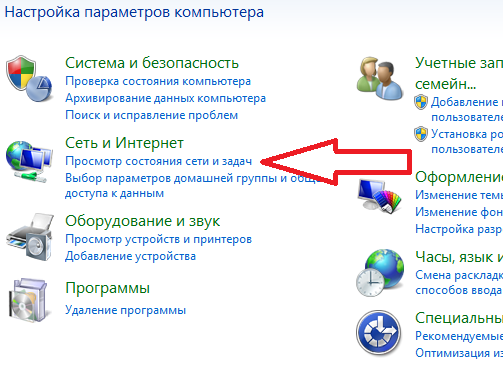
Після відкриття «Центру керування мережами та спільним доступом» необхідно відкрити розділ «Управління бездротовими мережами», посилання на який знаходиться в лівому бічному меню.
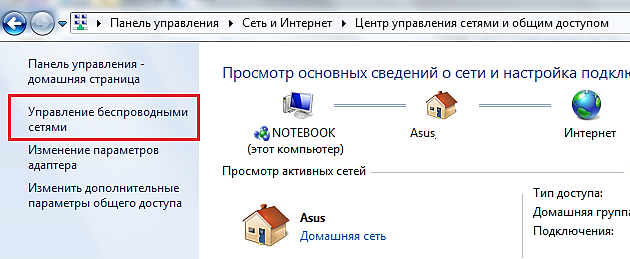
Після цього перед вами має з'явитися список мереж WiFi, до яких ви підключалися. Для того, щоб подивитися забутий пароль від WiFi вам необхідно клікнути правою кнопкою мишки по потрібній мережі та відкрити «Властивості».
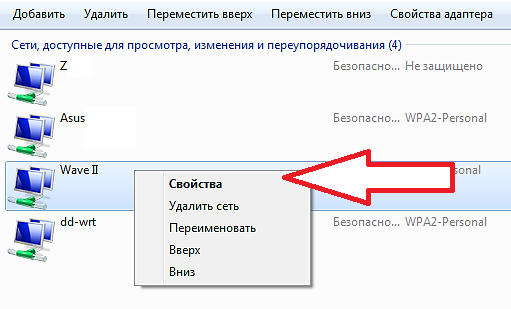
Тепер перед вами має відкритися вікно «Властивості бездротової мережі». У цьому вікні потрібно перейти на вкладку «Безпека» і встановити галочку навпроти функції «Відображати знаки, що вводяться». Після цього в текстовому полі «Ключ безпеки мережі» з'явиться забутий пароль від вай фай.

Досить часто користувачі стикаються з тим, що в «Центрі керування мережами та загальним доступом» немає посилання на «Управління бездротовими мережами». Якщо у вас така сама ситуація, то ви можете переглянути забутий пароль від Wi-Fi іншим способом.
Клацніть на іконці Wi-Fi мережі на панелі завдань. У вікні знайдіть потрібну вам Wi-Fi мережу, клацніть по ній правою кнопкою мишки і відкрийте її властивості. Після цього ви зможете переглянути забутий пароль так, як описано вище.
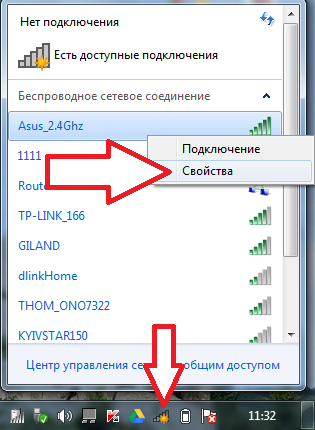
Єдиний мінус, цей спосіб працює тільки тоді, коли ви перебуваєте в радіусі покриття Wi-Fi мережі, пароль від якої ви хочете дізнатися.
Як дізнатися забутий пароль від WiFi за допомогою програми WirelessKeyView
Якщо описаний вище спосіб відновлення забутих паролів вам з якихось причин не підійшов, ви можете спробувати скористатися програмою WirelessKeyView.
Основне призначення програми – перегляд збережених паролів від WiFi. Розробники програми заявляють, що програма працює з усіма версіями Windowsпочинаючи з Windows XP. При цьому програма є повністю безкоштовною і ви можете .
Для того, щоб дізнатися забутий пароль від WiFi, просто запустіть цю програмуна комп'ютері з правами адміністратора. Після цього програма відобразить список Wi-Fi мереж, інформація про які збережена на комп'ютері. Пароль від WiFi мережі можна буде переглянути в колонці «Key (Ascii)».
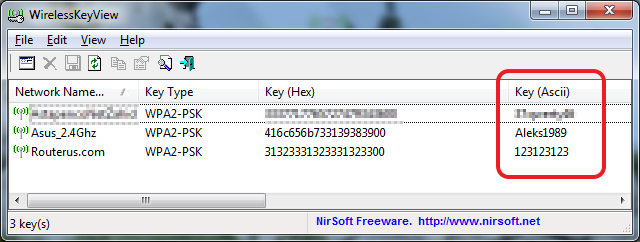
У разі потреби ви можете скопіювати пароль. Для цього клацніть по потрібному WiFi мережі правою кнопкою мишки та виберіть пункт "Copy Key (Ascii)".
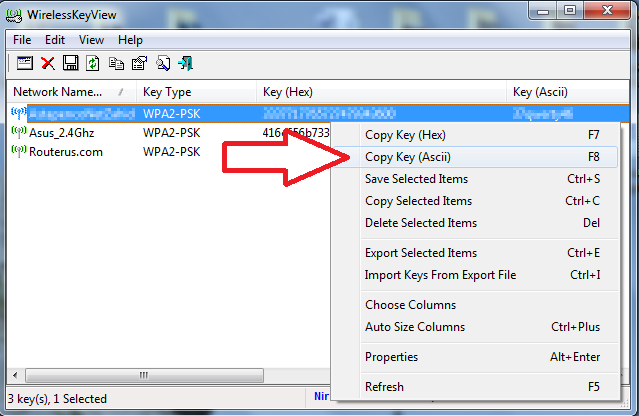
Як переглянути забутий пароль на роутері
Якщо у вас є доступ до параметрів роутера, то ви можете переглянути пароль через роутер. Для цього відкрийте будь-який браузер і введіть адресний рядок.
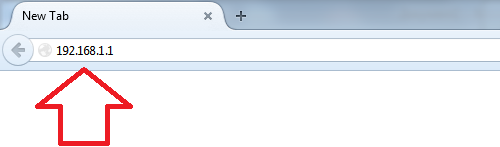
Після цього на екрані з'явиться вікно авторизації. Введіть логін та пароль від роутера та натисніть на кнопку «Ok».
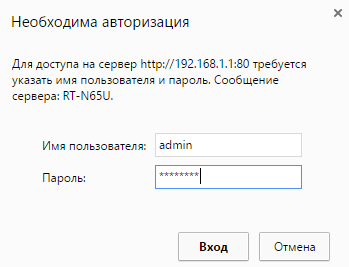
В результаті ви повинні потрапити до веб-інтерфейсу роутера. Тут вам потрібно знайдіть розділ з налаштуваннями вай фай мережі. У цьому розділі ви можете переглянути забутий пароль.
Як відновити забутий пароль за допомогою Android пристрою
Ще один спосіб відновлення забутого пароляце Android смартфонабо планшет. Цей спосіб можна використовувати якщо на Android пристроїзалишився збережений пароль і у вас є ROOT права.
Для відновлення забутого пароля просто скачайте та запустіть. Цей додатоквідобразить інформацію про всіх Wi-Fi мережах, до яких будь-коли підключався Android пристрій.
![]()
Також ви можете переглянути інформацію про збережені Wi-Fi мережі вручну. Для цього відкрийте файл wpa_supplicant.conf, який знаходиться в папці data/misc/wifi.
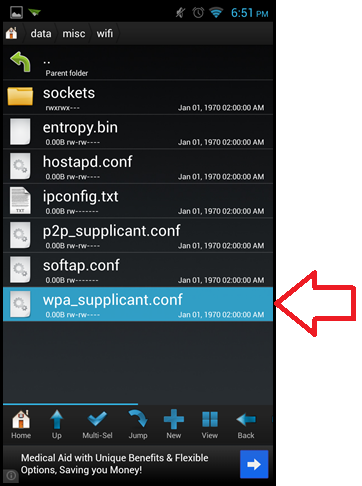
Якщо відкрити даний файлза допомогою будь-якого текстового редактора, то можна отримати всю інформацію про збережені Wi-Fi мережі.
Кожен роутер має утиліту, завдяки якій користувач отримує можливість управляти цим мережним пристроєм. Вхід до утиліти зазвичай захищений паролем. Це потрібно, щоб системні налаштуваннямаршрутизатори не стали доступні сторонній людині.
Секретне слово може бути заводським (стандартним), що визначається за умовчанням. Також, воно може бути змінено користувачем, так як стандартний варіант дуже простий та легкодоступний.
Забутий стандартний пароль
Заводське секретне слово звичайно просте та односкладне. Вгадати його, навіть з першого разу, може майже будь-який користувач, який хоча б кілька разів стикався з пристроєм, що маршрутизує. Однак якщо справа не в угадуванні, то існує простий спосіб дізнатися її через Інтернет.
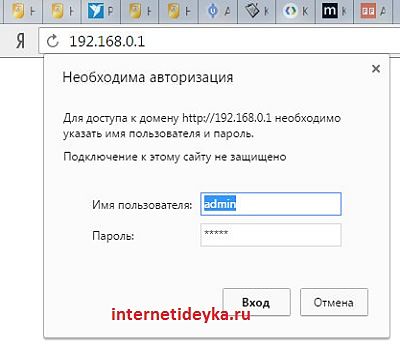
На малюнку вище показаний вхід у системну утиліту роутера TP-Link
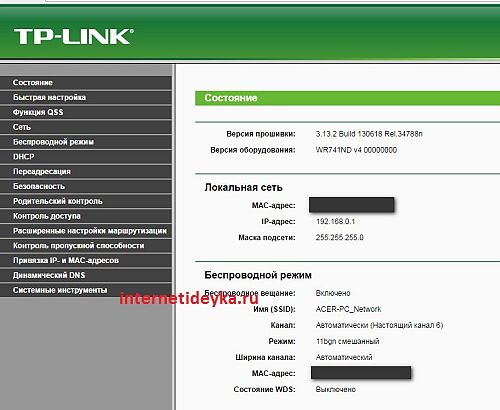
Для виробника D-Link дії аналогічні:
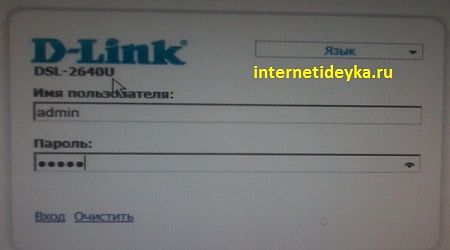
Нижче показано Стартова сторінкакористувача кабінету програми D-Link.
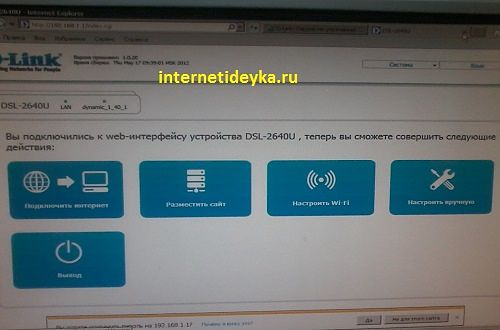
Треба пам'ятати, що різні моделі маршрутизаторів, навіть одного виробника, можуть мати секретні ключі, хоча їх логіни можуть виявитися ідентичними. Детальні відомості про такі зв'язки, як Логін-Пароль для кожного типу маршрутизуючих пристроїв, є на сторінках виробників. Щоб отримати ці відомості, достатньо набрати в пошуковому рядкубудь-якого сайту-пошуковика (Яндекс, Гугл, Бінг) поєднання «Модель мережевого пристрою+ пароль за замовчуванням».
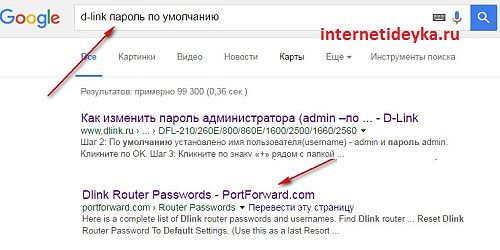
Наприклад, ми можемо набрати "D-Link + пароль". Пошуковик видасть результат, в якому можна знайти сторінку офіційного сайту виробника D-Link, де будуть відображені поєднання логінів та секретних слів. різних типівпристроїв. Серед них можна знайти і потрібний. Також можна надійти і щодо роутерів інших виробників. Зазвичай заводські варіанти наборів логін-пароль складені з таких пар: "admin-admin" або "admin-none".
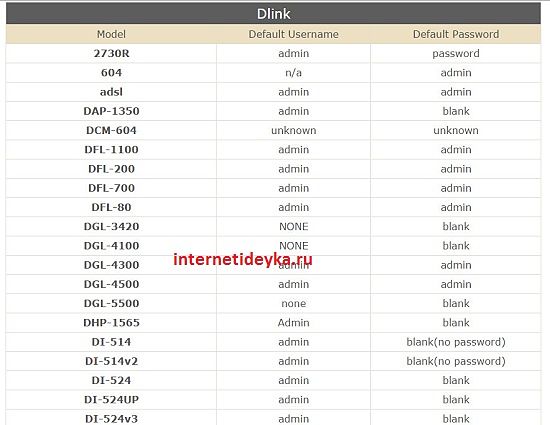
Вище показано результат для D-Link.
А нижче на картинці результат для TP-Link.
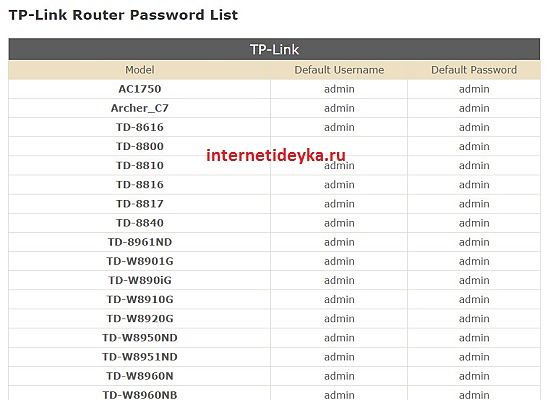
Інший метод ще простіше.Часто виробники мережевих маршрутизаторів поміщають ідентифікаційні дані, що використовуються за замовчуванням в утиліті, що управляє, просто на корпусі самого пристрою. Тому просто переверніть свій маршрутизатор та уважно пошукайте ці дані. Як правило, вони розміщуються разом з адресою сайту, де можна знайти ці дані для даного типупристрої.

Забуто власний пароль
Якщо ви встигли змінити стандартний секретний ключ на свій, тоді доведеться його забути назавжди. Для відновлення доступу до утиліти вашого маршрутизатора знадобиться скинути облікові дані до заводських (стандартних). Зробити це досить легко. Кожен роутер оснащується поряд фізичних кнопочок, серед яких є спеціальна.
Ця спеціальна кнопочка називається «Reset» і зазвичай заглиблена в корпус самого мережного пристрою. Щоб натиснути її, доведеться скористатися чимось тонким, щоб проникнути углиб корпусу. Так зроблено, щоб убезпечити кнопочку від випадкового натискання, тому що той самий інтерфейс, де вона розміщена, може мати цілий ряд функціональних роз'ємів і кнопок.

Випадкове натискання на "Reset" стане причиною скидання не тільки логіна та пароля. Ця кнопка відповідає за повне повернення заводських налаштувань маршрутизатора. Її натискання стане причиною повного скидання налаштувань користувача. Після виконання даної діїдоведеться наново налаштовувати мережу. Саме тому «Reset» намагаються убезпечити від усіх випадковостей, щоб необережний рух не став причиною повного скидання налаштувань користувача.

RouterPassView
Іншим способом «згадати» призабутий пароль може стати відновлення даних з конфігураційного файлуустановок мережного пристрою. Створюється такий файл у розділі системних інструментів як резервна копія налаштувань у разі непередбачених наслідків. Просто прочитати такий файл, очевидно, неможливо, так як він створюється у форматі бінарного. Для цього спочатку створимо резервну копіюналаштувань роутера на прикладі TP-Link:
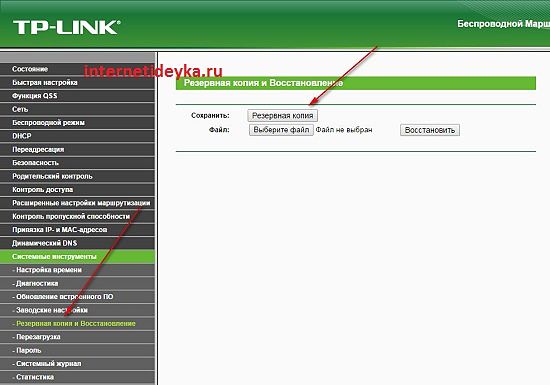
Однак є спосіб отримати з конфігураційного файлика відомості про пароль та логіну. Для цього скористаємося утилітою RouterPassView. Вона не потребує встановлення, а при завантаженні з Інтернету може бути розпізнана як шкідлива, тому варто проігнорувати таку поведінку захисних ресурсів ПК. Досить лише відкрити файл конфігурації за допомогою цієї програми і ви отримаєте бажані дані.
Відкриємо RouterPassView та опцію Файл.
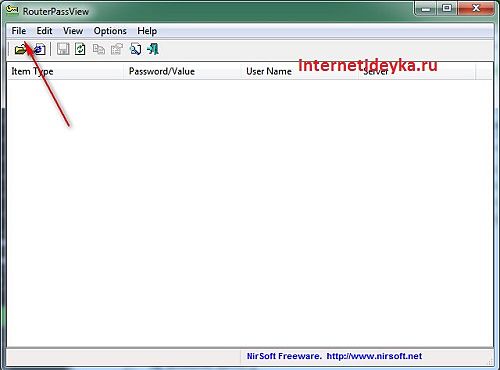
Знайдемо і відкриємо конфігураційний файл:
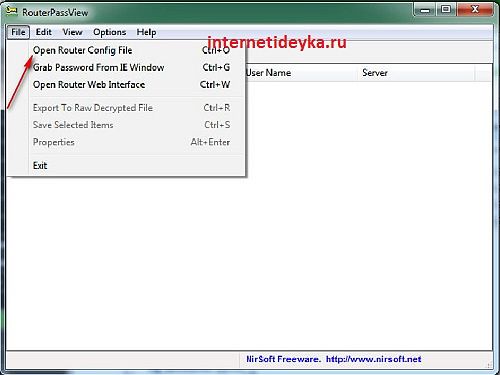
Як бачимо, програма чітко визначила ідентифікаційні дані та навіть секретний ключ від Wi-fi.
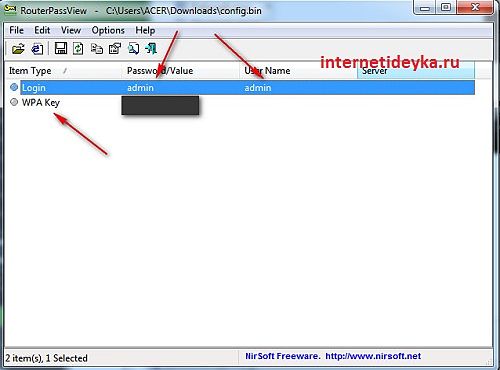
Короткий підсумок
Забуте секретне слово від роутера обов'язково стане перепоною під час спроби його використання. Відновити призабутий пароль можна кількома способами. Користувач може скористатися Інтернетом для пошуку стандартного секретного ключа або звернути увагу на зворотний бік корпусу свого роутера.
В іншому випадку, якщо стандартний ключ було змінено на користувальницький, допоможе кнопочка «Reset» та повне скиданнявсіх налаштувань пристрою до заводських, включаючи логін та пароль. Також можна скористатися програмою RouterPassView для читання ідентифікаційних даних з конфігураційного файлу.




